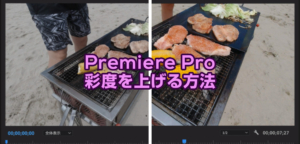今回は、動画でティールオレンジ加工をする方法についてご紹介します。
映像のカラーを編集し、印象に残る動画を作成しましょう。
目次
ティールオレンジの例
ティールオレンジとは、海外の映画でよく使われる映像表現で主題を引き立たせた上で印象的なカラーにする手法です。
今回、解説動画の最初にいくつかのサンプル動画を用意しましたので、ご覧ください。
ティールオレンジ加工手順
さっそくティールオレンジに加工する手順をご紹介します。
動画を読み込む
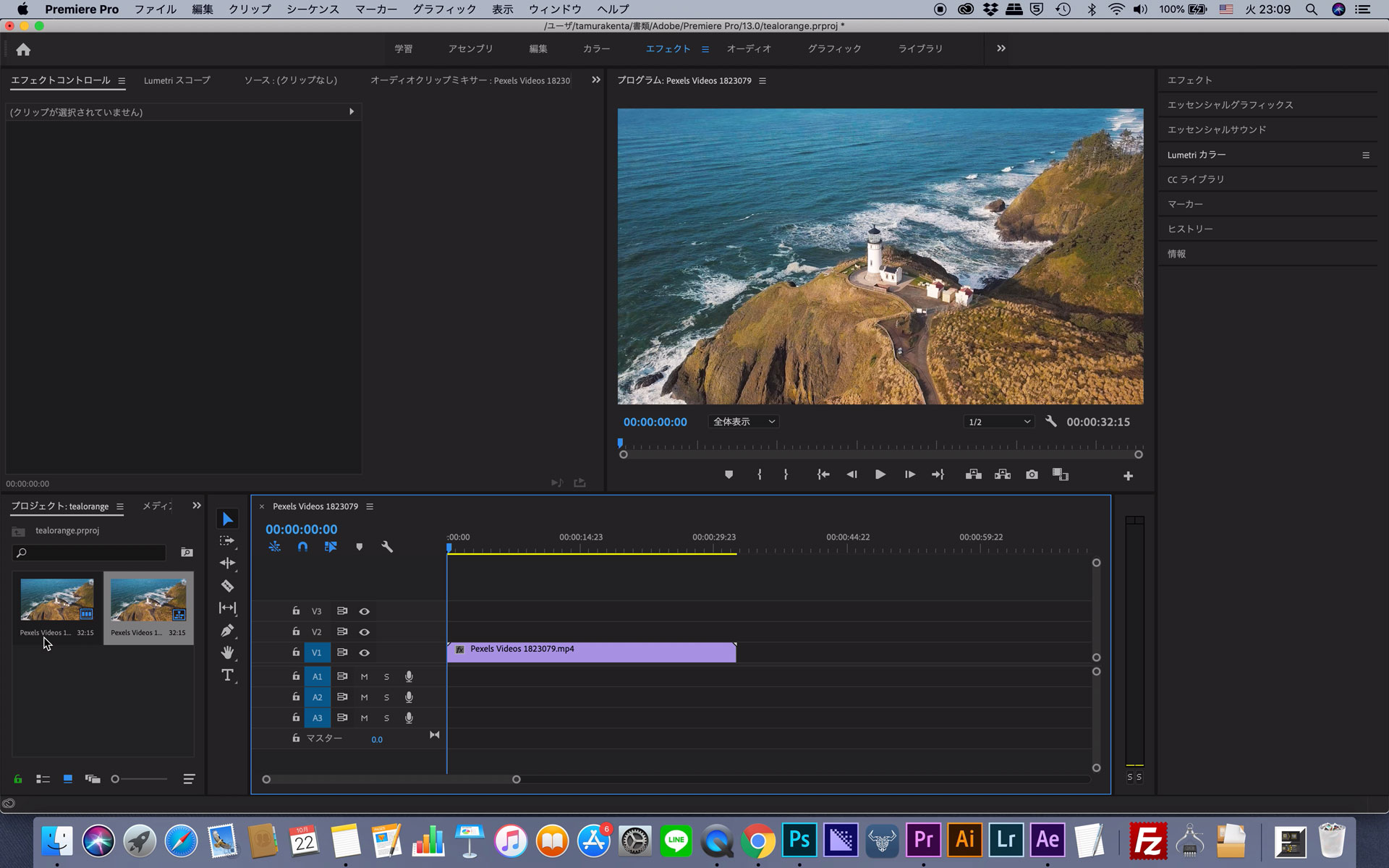
まずは、Premiere Proを起動して、動画を読み込みましょう。
クリップを選択
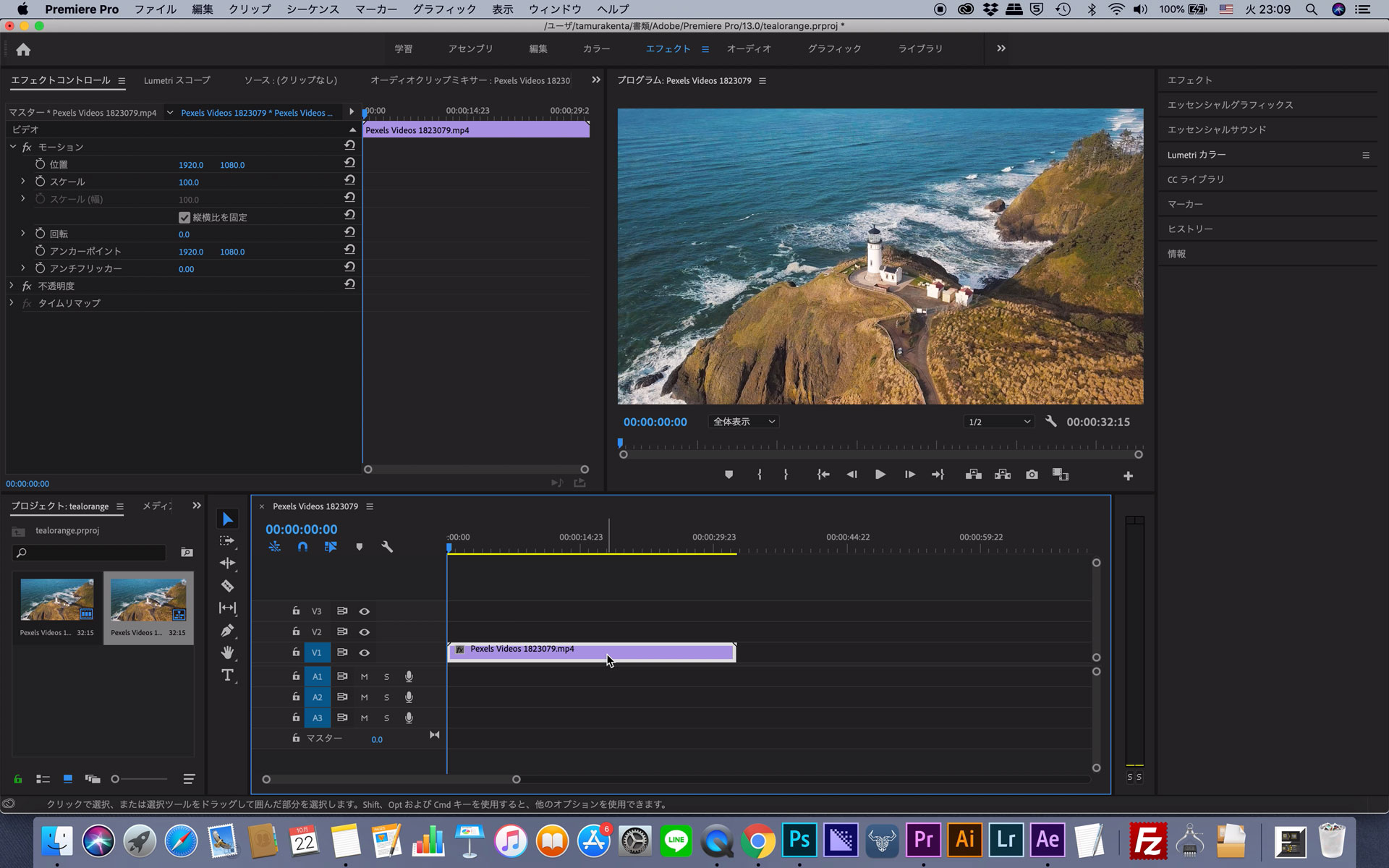
ティールオレンジを適用したいクリップをクリックして選択した状態にします。
Lumetri カラーパネルをクリック
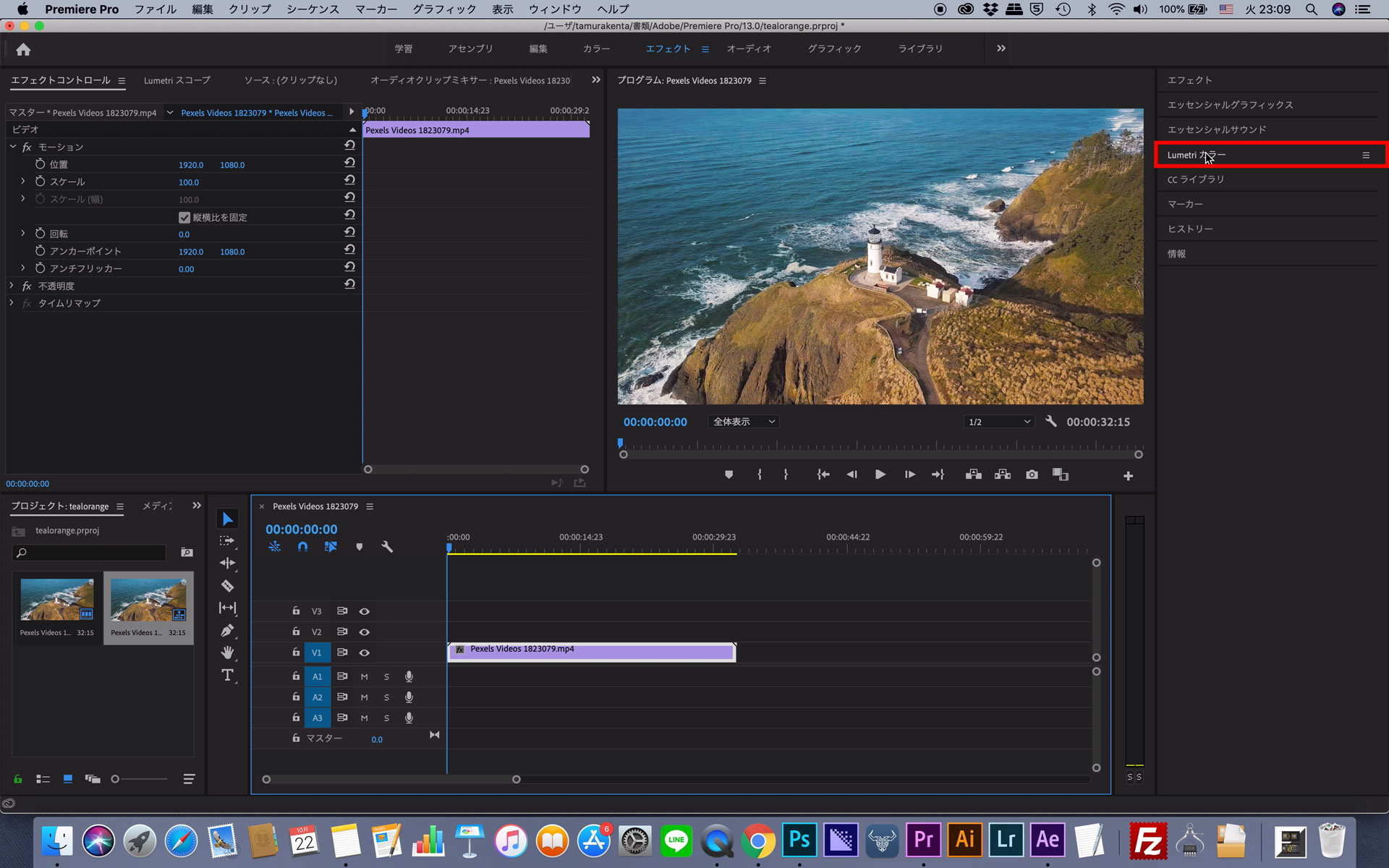
配置によって異なりますが、エフェクト等のパネルの近くにある「Lumetri カラー」パネルをクリックしてください。
カラーホイールとカラーマッチをクリック
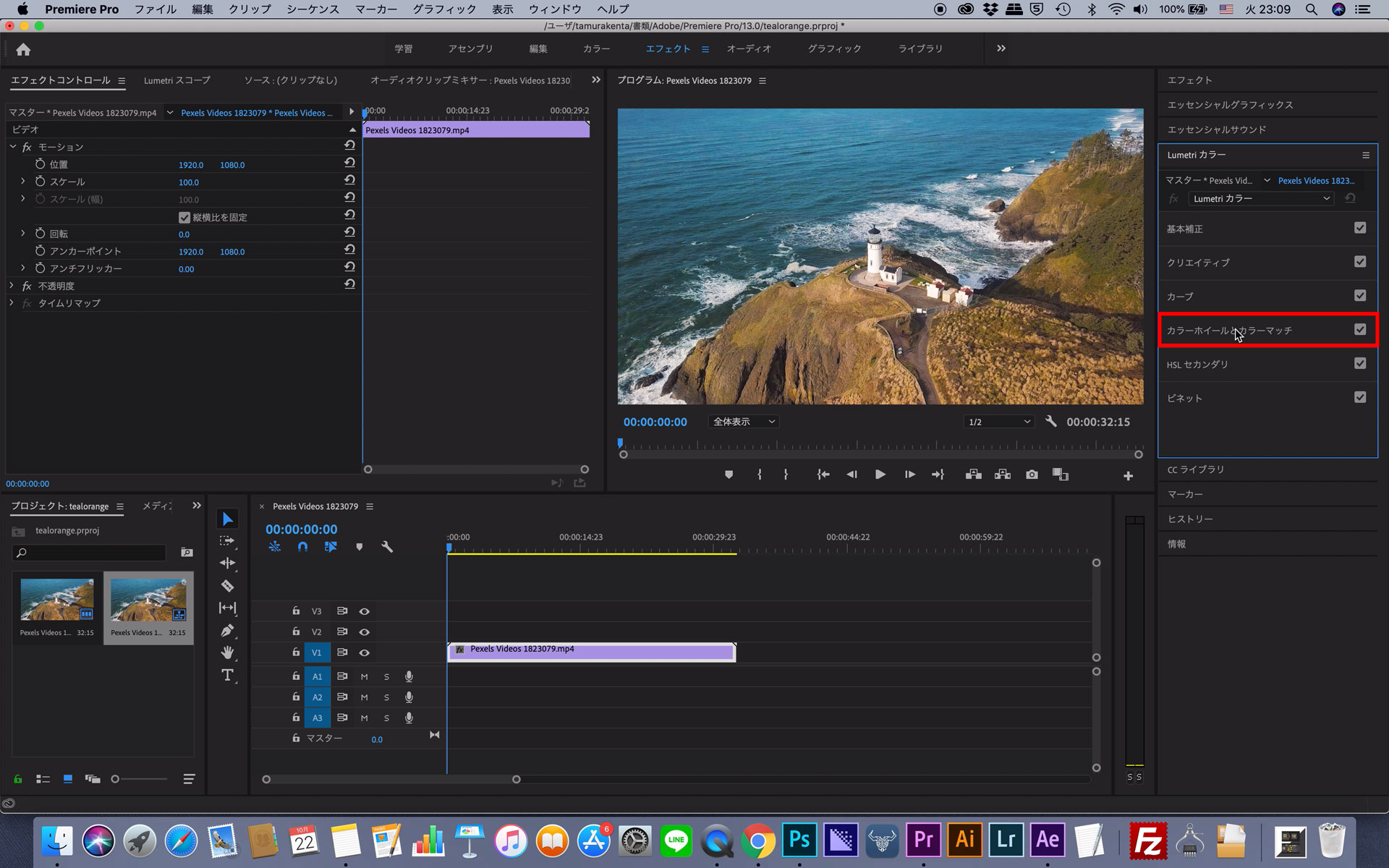
Lumetri カラーパネル内の「カラーホイールとカラーマッチ」をクリックします。
それぞれのカラーを調整する

「ミッドトーン」「ハイライト」「シャドウ」のカラーをそれぞれ調整しましょう。
ミッドトーンは、「オレンジ色」に。
ハイライトも、「オレンジ色」に。
シャドウは、「カモノハ色(ティール)」にします。
それぞれ、プレビューを見ながら調整してください。
これで完成です。
動画の演出方法のひとつとして使ってみてください。